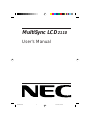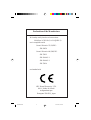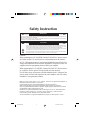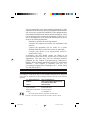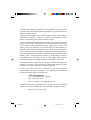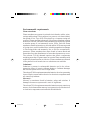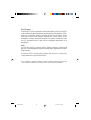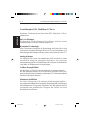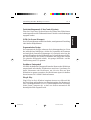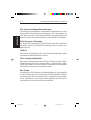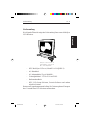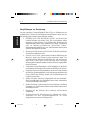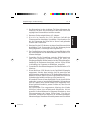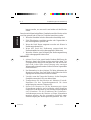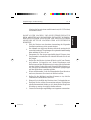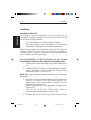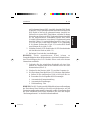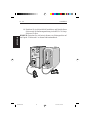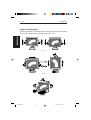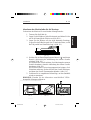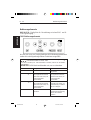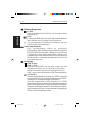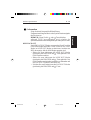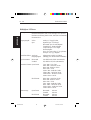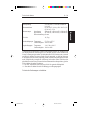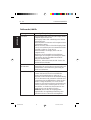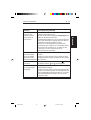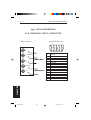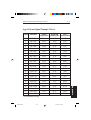NEC MultiSync LCD2110 Benutzerhandbuch
- Kategorie
- Fernseher
- Typ
- Benutzerhandbuch
Dieses Handbuch eignet sich auch für
Seite wird geladen ...
Seite wird geladen ...
Seite wird geladen ...
Seite wird geladen ...
Seite wird geladen ...
Seite wird geladen ...
Seite wird geladen ...
Seite wird geladen ...
Seite wird geladen ...

AppendixEspañolFrançaisDeutsch
English
Italiano
D - 1 Vorstellung des NEC MultiSync LCD
2110
Vorstellung des NEC MultiSync LCD2110
Herzlichen Glückwunsch zum Kauf Ihres NEC MultiSync LCD2110
Farbmonitors.
NuCycle Plastique
Ein spezielles Silikon-Material für Gehäuse, welches extrem
flammhemmend, sicher und umweltfreundlich ist.
Weitwinkel-Technologie
Diese Technologie ermöglicht die Betrachtung des Bildes (Hoch- und
Querformat) aus jedem beliebigen Winkel (170 Grad) des Raumes. Der
Betrachtungswinkel beträgt nach oben, unten, links und rechts volle 170°.
Analog ist besser
Der MultiSync2110 kann eine unbegrenzte Zahl an Farben in einem
unendlichen Spektrum naturgetreu darstellen. Der sehr hohe
Kontrastumfang erhöht die Farbbrillanz und verbessert die Bildschärfe
ohne dabei die Bildgeometrie zu beeinflussen.
Größere Kompatibilität
Der MultiSync LCD2110 ist durch und durch ein analoger Monitor.
Mit dem analogen Interface ist ein Anschluß an spezielle Grafik- bzw.
Interface-Karten nicht erforderlich, sondern der LCD Monitor kann direkt
über die RGB-Signale arbeiten.
Minimierte Stellfläche
Die ideale Lösung auch für kleineste Bildschirmarbeitsplätze -
hervorragende Bildqualität bei minimaler Bildschirmgröße und geringem
Bildschirmgewicht. Der geringe Platzbedarf und das geringe Gewicht
ermöglichen den problemlosen Transport des Gerätes von einer
Einsatzstelle zur nächsten.
78134811.PM5 99.12.24, 2:19 PM32

AppendixEspañolFrançaisDeutsch
English
Italiano
Vorstellung des NEC MultiSync LCD2110 D - 2
Farbeinstellungsmenü (ColorControl System)
Über das ColorControl System können die Farben Ihres Bildschirmes
exakt eingestellt und die Farbintensität einer Vielzahl von Anforderungen
angepaßt werden.
OSM (On Screen Manager)
Der On Screen Manager erlaubt eine direkte, menügesteuerte Einstellung
individueller Bildparameter.
Ergonomisches Design
Das ergonomische Design verbessert die Arbeitsumgebung im Sinne
der menschlichen Bedürfnisse, schützt die Gesundheit des Benutzers
und ermöglicht finanzielle Einsparungen. Als Beispiele seien hier die
optimale Einstellung der der Bildqualität per On Screen Manager (OSM),
der neue Standfuss, der Drehen, Schwenken und Neigen des Schirms
für optimalen Blickwinkel erlaubt, die geringe Stellfläche und die
Zertifizierung nach TCO genannt.
Drehbares Untergestell
Mit Hilfe des drehbaren Untergestells kann der Benutzer den Bildschirm
entsprechend individueller Erfordernisse ausrichten. Querformat für
breite Dokumente oder Hochformat, um sich eine Seite auf dem
Bildschirm im ganzen anzusehen. Das Hochformat eignet sich darüber
hinaus bestens für Vollbild-Videokonferenzen.
Plug & Play
Plug & Play ist die in Windows integrierte Antwort von Microsoft bei
der Einrichtung und Installation von Peripheriegeräten. Der Monitor teilt
seine Leistungsmerkmale (wie z.B. Bildschirmgröße und Auflösung)
direkt Ihrem Computer mit, so daß von diesem automatisch das
bestmögliche Bild eingestellt wird.
78134811.PM5 99.12.24, 2:19 PM33

AppendixEspañolFrançaisDeutsch
English
Italiano
D - 3 Vorstellung des NEC MultiSync LCD2110
IPM-System (Intelligent PowerManager)
Der Intelligent PowerManager (intelligenter Energieverwalter) ist eine
fortschrittliche Einrichtung zum Energiesparen. Bei Arbeitspausen am
LCD-Monitor werden 2/3 an Energie und Kosten eingespart, Emissionen
reduziert und der Sauerstoffverbrauch am Arbeitsplatz wird niedriger.
Multi-Frequenz-Technologie
Der Monitor wird automatisch auf die Abtastfrequenz der Grafikkarte
eingestellt, so dass die erforderliche Auflösung von bis zu 1600 x 1200
angezeigt wird.
FullScan
FullScan hat die Eigenschaft, bei allen Bildschirmauflösungen immer
die maximale Bildschirmfläche zu nutzen.
VESA-Standardschnittstelle
Über diese Schnittstelle kann der MultiSync-Monitor an jeden VESA-
Standard-Montagearm bzw. Montagerahmen angeschlossen werden.
Der Monitor kann an der Wand oder zur Benutzung an umliegenden
Arbeitsplätzen an einem Arm installiert werden.
BNC/D-Sub
Der MultiSync LCD2110 bietet zwei Signaleingänge an. Dies ermöglicht
es einen Rechner über das mitgelieferte D-Sub-Signalkabel und den
zweiten Rechner über das optionale BNC-Signalkabel anzuschließen.
Durch Tastendruck vorne an den Bedienungselementen können Sie
komfortabel zwischen den zwei Rechnern wählen.
78134811.PM5 99.12.24, 2:19 PM34

AppendixEspañolFrançaisDeutsch
English
Italiano
Lieferumfang D - 4
Lieferumfang
Die folgende Übersicht zeigt den Lieferumfang Ihres neuen MultiSync
LCD Monitors:
– NEC MultiSync LCD
2110 (Modell LA-2141JMW-P)
– AC-Netzkabel.
– AC-Adapterkable (Typ. A2440S01).
– Videosignalkabel – 15 Pin VGA auf BNC.
– Bedienerhandbuch.
– NEC LCD-Setup-Software, Portrait-Software und andere
nützliche Dateien.
Karton und Verpackungsmaterial sollten Sie für einen späteren Transport
bzw. Versand Ihres LCD Monitors aufbewahren.
BNC Cable
MultiSync LCD2110 Monitor mit
Videosignalkabel - 15 Pin VGA auf
BNC - und AC-Adapterkable.
78134811.PM5 99.12.24, 2:19 PM35

AppendixEspañolFrançaisDeutsch
English
Italiano
D - 5 Empfehlungen zur Benutzung
Empfehlungen zur Benutzung
Um eine optimale Leistungsfähigkeit Ihres LCD2110 Farbmonitors zu
gewährleisten, sollten die nachfolgend aufgeführten Punkte bei der
Aufstellung Ihres neuen Gerätes beachtet werden:
•
ÖFFNEN SIE DEN MONITOR NICHT. Im Inneren des
Gerätes befinden sich keine Teile, die vom Benutzer selbst
gewartet werden können. Das Öffnen oder Entfernen der
Abdeckungen könnte einen elektrischen Schlag verursachen
oder zu anderen gefährlichen Situationen führen.
Reparaturarbeiten dürfen nur von qualifiziertem technischem
Personal durchgeführt werden.
•
Plazieren Sie den Monitor nicht an Orten, an denen er direktem
Sonnenlicht ausgesetzt wäre.
•
Achten Sie auf eine ausreichende Rundum-Belüftung des
Monitors, damit die Wärme richtig entweichen kann. Die
Lüftungsschlitze dürfen nicht blockiert sein und der Monitor
darf nicht in der Nähe einer Heizung oder sonstigen
Wärmequelle aufgestellt werden. Stellen Sie keine Gegenstände
auf den Monitor.
•
Vermeiden Sie das Eindringen von Flüssigkeiten in das Gerät
und benutzen Sie den Monitor niemals in der Nähe von Wasser.
•
Stecken Sie keinerlei Gegenstände in das Gerät. Diese könnten
gefährliche Spannungspunkte im Geräteinneren berühren und
einen elektrischen Schlag, Brand oder Fehlfunktionen des
Gerätes verursachen.
•
Stellen Sie keine schweren Gegenstände auf das Netzkabel.
Eine Beschädigung des Netzkabels kann einen elektrischen
Schlag oder Brand verursachen.
•
Stellen Sie dieses Gerät niemals auf einer unebenen, instabilen
Unterlage auf. Der Monitor könnte herunterfallen und schwer
beschädigt werden.
•
Benutzen Sie den Monitor nur in sauberer und trockener
Umgebung.
•
Transportieren Sie den Monitor mit äußerster Vorsicht.
Bewahren Sie das Verpackungsmaterial für einen
möglicherweise erneuten Transport auf.
78134811.PM5 99.12.24, 2:19 PM36

AppendixEspañolFrançaisDeutsch
English
Italiano
Empfehlungen zur Benutzung D - 6
•
Der Netzstecker ist das wichtigste Teil beim Abtrennen des
Monitors vom Netz. Das Gerät sollte in der Nähe einer leicht
zugänglichen Netzsteckdose installiert werden.
•
Benutzen Sie den mitgelieferten AC-Adapter.
•
Die sich im Inneren des LCD Monitors befindliche
Fluoreszenzröhre beinhaltet Quecksilber. Bitte beachten Sie
bei der Entsorgung der Röhre die in Ihrem Land geltenden
Gesetze und Vorschriften.
•
Reinigen Sie den LCD Monitor mit einem fusselfreien und nicht
kratzendem Tuch. Verwenden Sie für die Reinigung keine
Reinigungsmittel, Glasreiniger oder Papiertücher.
•
Zur Gewährleistung einer optimalen Leistungsfähigkeit sollte
die Aufwärmphase vor der Inbetriebnahme des Gerätes ca. 20
Minuten betragen.
•
Vermeiden Sie die Darstellung statischer Bildinformationen
über einen längeren Zeitraum hinweg, da sonst ein
Erhaltungseffekt der Bildinformation bei den Flüssigkristallen,
landläufig als Einbrennen bezeichnet, auftritt. Dieser Effekt
ist allerdings, im Gegensatz zu Bildröhren, reversibel.
•
Vermeiden Sie Druckeinwirkungen auf die Oberfläche des LCD
Monitors.
•
Dieser Multisync LCD-Monitor ist mit OptiShield Schutzglas
ausgestattet, welches dazu beiträgt, dass Ihr wertvolles und
möglicherweise zerbrechliches LCD-Bedienfeld geschützt ist.
Beachten Sie bitte, dass es sich bei OptiShield-Glas nicht um
Sicherheitsglas handelt und dass es nicht laminiert ist.
Wie anderes Glas auch, kann OptiShield-Glas in scharfe Stücke
zerbrechen, wenn es unsachgemäß behandelt, fallengelassen
oder auf andere Weise einem starken Stoß ausgesetzt wird.
Wenn OptiShield zerbricht, passen Sie bitte auf, dass Sie sich
nicht verletzen.
Mit OptiShield-Glas ausgestattete Monitore der Marke
Multisync haben eine reflektierende Oberfläche, die bei
normalen Lichtverhältnissen bei längerem Hinsehen zu einer
Überanstrengung der Augen führen kann. Um dies zu
vermeiden, sollten diese Monitore an Informationsständen,
Industrieanlagen, Maschinen-Kontrollsystemen und Geschäften
78134811.PM5 99.12.24, 2:19 PM37

AppendixEspañolFrançaisDeutsch
English
Italiano
D - 7 Empfehlungen zur Benutzung
benutzt werden, wo man nur hin und wieder auf den Monitor
schaut.
Unter den nachfolgend aufgeführten Umständen muß der Monitor sofort
vom Netz getrennt und ein Service-Techniker konsultiert werden:
•
Wenn das Netzkabel oder der Netzstecker beschädigt sind.
•
Falls Flüssigkeiten verschüttet wurden oder Gegenstände in
das Monitorgehäuse gefallen sind.
•
Wenn das Gerät Regen ausgesetzt war oder mit Wasser in
Berührung gekommen ist.
•
Wenn das Gerät bei Bedienung entsprechend des
Bedienerhandbuches nicht ordnungsgemäß funktioniert.
•
Wenn der Monitor trotz Befolgung der Bedienungsanleitung
nicht ordnungsgemäß funktionient.
VORSICHT:
•
Achten Sie auf eine ausreichende Rundum-Belüftung des
Monitors, damit die Wärme richtig entweichen kann. Die
Lüftungsschlitze dürfen nicht blockiert sein und der Monitor
darf nicht in der Nähe einer Heizung oder sonstigen
Wärmequelle aufgestellt werden. Stellen Sie keine Gegenstände
auf den Monitor.
•
Der Netzstecker ist das wichtigste Teil beim Abtrennen des
Monitors vom Netz. Das Gerät sollte in der Nähe einer leicht
zugänglichen Netzsteckdose installiert werden.
•
Vorsicht, wenn das Tragen des Monitors, als der Kompakte
Standplatz automatisch sich aus dehnen kann.
•
Transportieren Sie den Monitor mit äußerster Vorsicht.
Bewahren Sie das Verpackungsmaterial für einen
möglicherweise erneuten Transport auf.
•
Dieser LCD Monitor ist für die Benutzung mit einem
Schwenkarm gedacht und wird daher ohne Standfuss
ausgeliefert. Bitte benutzen Sie zur Montage die beiliegenden
vier Schrauben. Für die Einhaltung der Sicherheits-
Anforderungen muss der Monitor an einen Schwenkarm
montiert werden, der die notwendige Stabilität unter
Berücksichtigung des Monitorgewichts garantiert. Der LCD-
78134811.PM5 99.12.24, 2:19 PM38

AppendixEspañolFrançaisDeutsch
English
Italiano
Empfehlungen zur Benutzung D - 8
Monitor darf nur mit einem zertifizierten Arm(z.B. GS-Zeichen)
verwendet werden.
DAMIT AUGEN, NACKEN- UND SCHULTERMUSKULATUR
BEIM ARBEITEN AM BILDSCHIRM ENTLASTET WERDEN,
BEACHTEN SIE BEIM AUFSTELLEN UND EINSTELLEN IHRES
MONITORS BITTE DIE NACHFOLGEND AUFGEFÜHRTEN
HINWEISE:
•
Falls der Monitor trotz korrekter Anwendung der folgenden
Installationsanleitung nicht normal arbeitet.
•
Der Abstand vom Auge zum Monitor sollte nicht weniger als 40
cm und nicht mehr als 70 cm betragen. Der optimale Abstand beträgt
beim und beim LCD
2110 61 cm.
•
Entspannen Sie Ihre Augen regelmäßig durch Fixieren eines
Gegenstandes in mindestens 6 m Abstand. Blinzeln Sie oft mit
den Augen.
•
Stellen Sie den Monitor in einem Winkel von 90° zum Fenster
und anderen Lichtquellen auf, damit Blendungen und
Reflexionen auf dem Bildschirm soweit wie möglich vermieden
werden. Stellen Sie den Schwenk-/Neigefuß Ihres Monitors so
ein, daß durch Deckenbeleuchtung verursachte Spiegelungen
auf dem Bildschirm vermieden werden.
•
Wenn reflektierendes Licht die Erkennbarkeit Ihres Monitors
erschwert, benutzen Sie einen Anti-Reflexionsfilter.
•
Stellen Sie die Helligkeit und den Kontrast so ein, daß die
Lesbarkeit des Bildschirms erhöht ist.
•
Bringen Sie in der Nähe des Monitors einen Vorlagenhalter an.
•
Plazieren Sie das, auf das Sie am meisten schauen (Bildschirm
oder Referenzmaterial) direkt vor sich, damit Sie den Kopf beim
Schreiben so wenig wie möglich drehen müssen.
•
Lassen Sie Ihre Augen regelmäßig vom Augenarzt untersuchen.
78134811.PM5 99.12.24, 2:19 PM39

AppendixEspañolFrançaisDeutsch
English
Italiano
D - 9 Installation
Installation
Anschluß an Ihren PC
Der MultiSync LCD2110 Farbmonitor ist für den Einsatz an PC
kompatiblen Computern ausgelegt. Ihr System verfügt über eine von
zwei möglichen Konfigurationen:
– die Videosteuerung ist in Ihrem Computer installiert
– die Videosteuerung ist eine Display-Karte (wird häufig als
Grafikkarte, Videoadapter oder Grafiktafel bezeichnet)
Beide Varianten haben einen Videoanschluß (oder ein CRT PORT bei
Laptops). Sollten Sie nicht sicher sein, welcher Anschluß der
Videoanschluß ist, beziehen Sie sich bitte auf das Bedienerhandbuch
Ihres Computers oder der Display-Karte.
Um den MultiSync LCD2110 Monitor an Ihr System
anzuschließen, führen Sie bitte folgende Instruktionen aus:
1. Schalten Sie die Stromversorgung vom Computer und Monitor
aus.
2. Schließen Sie das 15-Pin Mini D-SUB Signalkabel am Display-
Karten- Anschluß in Ihrem Computer an. Ziehen Sie alle
Schrauben an (Abb. A.1) (Abb. B.1).
HINWEIS: Einige Macintosh-Systeme benötigen einen Macintosh-
Kabeladapter.
3. Entfernen Sie die Anschlußabdeckung auf der Rückseite des
Monitors. Schließen Sie die BNC-Kabel und das AC-
Adapterkabel an die entsprechenden Anschlüsse auf der
Rückseite Ihres Monitors an.
Falls Sie das mitgelieferte Videosignalkabel verwenden, fahren
Sie bei 4. fort.
Falls Sie ein 15-Pin Mini D-SUB-Kabel (nicht im
Lieferumfang) verwenden, fahren Sie bei 5. fort.
4. Schließen Sie das rote BNC-Kabel an den auf dem Monitor
78134811.PM5 99.12.24, 2:19 PM40

AppendixEspañolFrançaisDeutsch
English
Italiano
Installation D - 10
mit R gekennzeichneten BNC-Anschluß, das grüne BNC-Kabel
an den mit G/Sync gekennzeichneten Anschluß und das blaue
BNC-Kabel an den mit B gekennzeichneten Anschluß an.
Sollten Sie ein viertes BNC-Kabel haben, schließen Sie dieses
bitte an den am Monitor mit HS/CS gekennzeichneten Anschluß
an. Ein möglicherweise vorhandenes fünftes BNC-Kabel
(Vertikal-Synchronisation) ist an den mit VS gekennzeichneten
Anschluß (Abb. C.1) anzuschließen.Passen Sie den 15-pol.
VGA an das BNC-Kabel unter Klemme A ein (Abbildung
D.1A).Passen Sie dann den 15-pol. VGA an das BNC-Kabel
unter Klemme B ein (Abb. D.1B).
5. Schließen Sie das D-SUB-Kabel an den D-SUB-Steckverbinder
auf dem Monitor-Pack an (Abb. C.2).
6. Befestigen Sie wieder die Anschlußkappe.
HINWEIS: Falsch angeschlossene Kabel können zu
Unregelmäßigkeiten beim Monitorbetrieb, schlechter Bildqualität bzw.
einer Beschädigung des LCD Moduls führen und somit dessen
Lebensdauer verkürzen.
7. Verbinden Sie das mitgelieferte Netzkabel auf einer Seite
mitdem AC-Adapter und auf der anderen Seite mit einer
Netzsteckdose (Abb. E.1).
8. Schalten Sie den Monitor (Abb. F.1) und den Computer ein.
9. Die Einrichtung Ihres MultiSync LCD-Monitors abschließen:
A. Stellen Sie die Auflösung auf 1280 x 1024 @60 Hz ein.
B. Verwenden Sie die folgenden OSM-Steuerunger.
•
Automatische Kontrasteinstellung
•
Automatische Einstellungen
•
Bildeinstellung - Fein
HINWEIS: Die H/V-Position und die Bildgröße müssen zur Beendigung
der Einrichtung Ihres MultiSync Monitors möglicherweise mit den
Feinabstimmungsregeln manuell eingestellt werden. Einzelheiten über
die oben erwähnten OSM-Regler entnehmen Sie bitte dem Kapitel
“Bedienungselemente” in diesem Bedienerhandbuch.
78134811.PM5 99.12.24, 2:19 PM41

AppendixEspañolFrançaisDeutsch
English
Italiano
D - 11 Installation
10. Beziehen Sie sich hinsichtlich Installation und Betrieb dieser
Software auf die Bedienungsanleitung in der NEC LCD-Setup-
Software CD-Box.
HINWEIS: Beziehen Sie sich beim Auftreten von Störungen bitte auf
das Kapitel “Fehlersuche” in diesem Bedienerhandbuch.
Figure G.1
Figure H.1
Abb. A.1
Abb. B.1
78134811.PM5 99.12.24, 2:19 PM42

AppendixEspañolFrançaisDeutsch
English
Italiano
Installation D - 12
Anheben und Senken des Bildschirms
Der Monitor kann im Hoch- oder Querformat-Modus angehoben oder
gesenkt werden.
Legen Sie die Hände auf jede Monitorseite und heben oder senken Sie
ihn auf die gewünschte Höhe (Abb. RL.1).
Bildschirmdrehung
Vor dem Drehen muß der Bildschirm in die höchste Stellung gebracht
werden, um zu vermeiden, daß der Bildschirm auf dem Schreibtisch
aufschlägt oder Sie sich Ihre Finger klemmen.
Legen Sie die Hände auf jede Monitorseite und heben Sie ihn auf die
höchstmögliche Position an, um den Bildschirm anzuheben (Abb. RL.1).
Um den Bildschirm zu drehen, den Monitorbildschirm mit beiden Händen
fassen und im Uhrzeigersinn von Quer- zu Hochformat drehen oder gegen
den Uhrzeigersinn von Hoch- auf Querformat drehen (Abb. R.1.).
Um das Menü des On Screen Managers (OSM) zwischen Breitformat
und Hochformat umzuschalten, drücken Sie die RESET Taste, während
das OSM Menü nicht eingeschaltet ist.
Figure L.1
Figure K.1
Figure J.1A Figure J.1B
Add. C.1
Netzschalter
Clip
A
Clip
B
Add. C.2
G(/SYNC)
R
B
HS/CS
VS
Abb. D.1BAbb. D.1A
Abb. F.1
Abb. E.1
78134811.PM5 99.12.24, 2:19 PM43

AppendixEspañolFrançaisDeutsch
English
Italiano
D - 13 Installation
Neigen und Schwenken
Fassen Sie an beiden Seiten des Monitors an und neigen und schwenken
Sie ihn Ihren Bedürfnissen entsprechend (Abb. TS.1).
Figure RL.1
Figure R.1
Fi
g
ure TS.1
Abb. RL.1
Abb. R.1
Abb. TS.1
78134811.PM5 99.12.24, 2:19 PM44

AppendixEspañolFrançaisDeutsch
English
Italiano
1
2
3
4
Installation D - 14
Abnehmen des Monitorfußes für die Montage
Vorbereiten des Monitors für verschiedene Montagezwecke:
1. Trennen Sie alle Kabel ab.
2. Legen Sie die Hände auf jede Monitorseite und heben Sie ihn
auf die höchstmögliche Position an (Abb. RL.1).
3. Legen Sie den Monitor auf eine nicht kratzende Unterlage.
(Legen Sie den Bildschirm auf eine 55 mm hohe Platte, so daß
der Fuß parallel zur Oberfläche liegt.) (Abb. S.1).
4. Drücken Sie mit Ihrem Zeigefinger auf den mit " " markierten
Bereich, gleichzeitig die Abdeckung des unteren Gestells
schieben. (Abb. S.2).
Als nächstes das Gestell anheben, die Abdeckung des unteren
Gestells abnehmen, dann die Abdeckung des oberen Gestells
abnehmen. (Abb. S.3).
Das Gestell wieder in seine Ausgangsposition bringen, die 4
Schrauben entfernen, die den Monitor am Gestell befestigen,
und dann den Gestell-Zusammenbau abheben. (Abb. S.4).
5. Verfahren Sie in umgekehrter Reihenfolge, um den Standfuß
wieder zu montieren.
HINWEIS: Wenden Sie als Alternative ausschließlich VESA-
kompatible Montageverfahren an.
55mm
Abb. S.2 Abb. S.3 Abb. S.4
Abb. S.1
78134811.PM5 99.12.24, 2:19 PM45

AppendixEspañolFrançaisDeutsch
English
Italiano
Bedienungselemente
BNC/D-SUB : Ermöglicht die Umschaltung zwischen BNC- und D-
SUB-Signaleingang.
CSM Bedienungselemente
D - 15 Bedienungselemente
Mit den sich vorne am Gerät befindlichen OSM Bedienungselementen
werden die nachfolgend aufgeführten Funktionen ausgeführt:
Um auf OSM Zugriff nehmen zu können, betätigen Sie die Steuerungstasten ( ,
, , ) oder die PROCEED bzw. EXIT-Taste.
Um OSM zwischen Quer- und Hochformat zu drehen, müssen Sie die RESET-
Taste drücken.
HINWEIS: OSM-Menü muß beendet sein, um zu schwenken.
Hauptmenü Untermenü
EXIT Beendet das OSM-Menü. Verzweigt zum OSM-
Hauptmenü.
CONTROL / Verschiebt den Verschiebt den
hervorgehobenen Bereich hervorgehobenen Bereich
nach oben oder unten, um nach oben oder unten, um
einen Menüpunkt einen Menüpunkt
auszuwählen. auszuwählen.
CONTROL / Verschiebt den Verschiebt den Balken
hervorgehobenen Bereich nach links oder rechts, um
nach links oder rechts, um die Einstellung zu erhöhen
einen Menüpunkt oder zu verringern.
auszuwählen.
PROCEED Diese Taste hat keine Aktiviert Auto Adjust
Funktion. (automatische Einstellung)
und die ALL RESET-
Funktion.
OSM
78134811.PM5 99.12.24, 2:19 PM46

AppendixEspañolFrançaisDeutsch
English
Italiano
Bedienungselemente D - 16
Hauptmenü Untermenü
RESET Setzt alle Parameter Setzt alle Parameter
des hervorgehobenen des hervorgehobenen
Steuermenüs auf die Steuermenüs auf die
Werkseinstellung Werkseinstellung
zurück. zurück.
HINWEIS: Wird die RESET-Taste im Haupt- oder Untermenü gedrückt,
erscheint ein Warnfenster, das Ihnen die Aufhebung der RESET-Funktion durch
Betätigung der EXIT-Taste ermöglicht.
Helligkeits-/Kontrastregler
BRIGHTNESS
Zur Einstellung der Helligkeit des Gesamtbildes und des
Bildschirmhintergrundes.
CONTRAST
Zur Einstelleung der Bildhelligkeit in Abhängigkeit zum
Hintergrund.
AUTO ADJUST CONTRAST
Korrigiert die Bilddarstellung, wenn die Videoeingänge nicht
dem Standard entsprechen.
Automatische Bildeinstellung
Zur automatischen Einstellung der Bildposition, der
Bildbreite und Feineinstellungen.
HINWEIS: Die Bildposition und die Bildgröße müssen zur
Beendigung der Einrichtung Ihres MultiSync Monitors
möglicherweise mit den Feinabstimmungsregeln manuell
eingestellt werden.
Positionsregler
H. POSITION
Steuert die Bildbreite innerhalb des LCD-Anzeigebereiches.
V. POSITION
Steuert die Bildhöhe innerhalb des LCD-Anzeigebereiches.
AUTO
Stellt automatisch die horizontale und vertikale Bildposition
innerhalb des LCD-Anzeigebereiches ein.
78134811.PM5 99.12.24, 2:19 PM47

AppendixEspañolFrançaisDeutsch
English
Italiano
D - 17 Bedienungselemente
Bildeinstellungsregler
H. SIZE
Stellt die Bildbreite durch Erhöhen oder Verringern dieser
Einstellung ein.
FINE
Verbessert die Bildschärfe, die Deutlichkeit und Bildstabilität
durch Erhöhen oder Verringern dieser Einstellung.
Zur automatischen Einstellung der Bildbreite und zum
Ausführen der Feineinstellungen.
ColorControl System
Fünf Voreinstellungen wählen die gewünschte
Farbeinstellung. Jede Einstellung wurde werkseitig ausgeführt.
R, G, B: Erhöht oder verringert - abhängig von der Auswahl
- entweder den roten, grünen oder blauen Farbanteil. Die
Farbänderung erscheint auf dem Bildschirm und die Richtung
(Erhöhung oder Verringerung des Farbanteils) wird in Form
von Balken angezeigt.
Werkzeuge
OSM H. POS.
OSM V. POS.
Sie können entscheiden, wo das OSM window auf dem
Bildschirm erscheinen soll. Die Wahl des OSM-Platzes
ermöglicht Ihnen die manuelle Einstellung der Position
(links, rechts, oben oder unten) des OSM-Steuerungsmenüs.
ALL RESET
Wenn bei eingestelltem BNC-Eingang ALL RESET ausgewählt
wird, können Sie alle OSM-Steuereinstellungen für den BNC-
Eingang auf die Werkseinstellungen zurücksetzen.
Wenn bei eingestelltem D-SUB-Eingang ALL RESET
ausgewählt wird, können Sie alle OSM-Steuereinstellungen für
den D-SUB-Eingang auf die Werkseinstellungen zurücksetzen.
Einzelne Einstellungen können durch Hervorheben des Reglers,
den Sie betätigen möchten, und anschließender Betätigung der
RESET-Taste zurückgestellt werden.
78134811.PM5 99.12.24, 2:19 PM48

AppendixEspañolFrançaisDeutsch
English
Italiano
Bedienungselemente D - 18
Information
Zeigt die aktuell eingestellte Bildauflösung,
Frequenzeinstellung und die Art des Synchronisationssignals
des Monitors an.
HINWEIS: Wenn Sie die oder Taste drücken,
während TYPE hervorgehoben wird, schaltet die
Synchronisationsart zwischen Separate Sync und Sync On Green.
OSM LOCK OUT
Der OSM LOCK OUT-Regler versperrt den Zugriff zu allen
OSM-Steuerungsfunktionen. Beim Versuch, die OSM-
Regler im LOCK OUT-Modus zu aktivieren, erscheint ein
Bild, das anzeigt, daß die OSM-Regler gesperrt sind.
• Halten Sie zum Aktivieren des LOCK OUT-Modus
gleichzeitig die PROCEED und -Taste gedrückt. Das
OSM-Fenster erscheint.
• Halten Sie zum Aktivieren des LOCK OUT-Modus
gleichzeitig die PROCEED und -Taste gedrückt. Das
OSM-Fenster verschwindet innerhalb von Sekunden und
die LOCK OUT-Funktion wird aktiviert.
• Drücken Sie zum Entaktivieren des LOCK OUT-Modus
gleichzeitig die PROCEED und -Taste.
78134811.PM5 99.12.24, 2:19 PM49

AppendixEspañolFrançaisDeutsch
English
Italiano
D - 19 Technische Daten
MultySync LCD2110
Anzeige: 54.1 cm (21.3 Zoll) sichtbarer Bereich; Aktiv Matrix
Dünnfilm Transistor (TFT) LCD-Anzeige; 0.27 mm Dot
Pitch max. Auflösung 1600 x 1200; 180 cd/m
2
Leuchtstärke;
Kontrast 250:1.
Eingangssignal: Video Analog 0,7 Vp-p/75 Ohm
Sync Separate Sync. TTL-Pegel
Horizontal Sync. Positiv/Negativ
Vertikal Sync. Positiv/Negativ
Composite Sync. TTL-Pegel
Positiv/Negativ
Sync. On Green video 0,7 Vp-p Positiv
und Sync. 0,3 Vp-p Negativ
Darstellbare Farben
Analoges unbegrenzte Anzahl von Farben
Eingangssignal
(abhängig von der benutzten Grafikkarte)
Synchronisation Horizontal 24,0 kHz bis 82,0 kHz (automatisch)
Vertikal 56,0 kHz bis 76,0 Hz (automatisch)
Unterstütze Formate
Querformat: 720 x 400*: VGA Text
640 x 480* : 60 Hz bis 76 Hz
800 x 600: 56 Hz bis 76 Hz
832 x 624*: 75 Hz
1024 x 768*: 60 Hz bis 76 Hz
1280 x 960* : 60 Hz bis 76 Hz
1280 x1024* : 60 Hz bis 76 Hz
1600 x 1200**: 60 Hz
Hochformat: 480 x 640* : 60 Hz bis 76 Hz
600 x 800: 56 Hz bis 76 Hz
624 x 832*: 75 Hz
768 x 1024*: 60 Hz bis 76 Hz
960 x 1280* : 60 Hz bis 76 Hz
1024 x 1280* : 60 Hz bis 76 Hz
1200 x 1600**: 60 Hz
Aktivanzeige Querformat Horizontal: 432 mm
Vertikal: 324 mm
Hochformat Horizontal: 324 mm
Vertikal 432 mm
78134811.PM5 99.12.24, 2:19 PM50

AppendixEspañolFrançaisDeutsch
English
Italiano
Netzspannung AC 100-120 V / 220-240 V50/60 Hz
DC 24 V
Stromaufnahme
@ 100-120 V / 0,9 A
@ 220 - 240 V / 0,5 A
@ DC 24 V / 3.3 A
Abmessungen Querformat
498 mm (B) x 501 mm (H) x 246 mm (T)
Hochformat
417 mm (B) x 541 mm (H) x 246 mm (T)
Höheneinstellung 80 mm
Gewicht 11,5 kg
Betriebsbedingungen
Temperatur 5° C bis + 35° C
Luftfeuchtigkeit: 30% bis 80%
Lagerbedingungen
Temperatur -10° C bis + 60° C
Luftfeuchtigkeit 10% bis 85%
* Interpolierte Auflösungen: Werden Auflösungen benutzt, die niedriger sind
als die physikalische Auflösung des LCD Moduls, können Texte unscharf und
Linien zu fett angezeigt werden. Bei allen aktuellen LCD Monitoren ist es normal
und üblich, daß ein Dot einem Punkt (Pixel) entspricht, so daß bei kleineren
Auflösungen, die Full Screen angezeigt werden, die Auflösung interpoliert werden
muß. Entspricht die interpolierte Auflösung nicht exakt einem Vielfachen der
physikalischen Auflösung, können bei der mathematischen Interpolation, gleiche
Linien dicker als andere erscheinen.
** von NEC empfohlene Auflösung bei 60 Hz für optimale Bildqualität.
*** Der aktive sichtbare Bereich ist abhängig vom Eingangssignal.
Technische Änderungen vorbehalten.
Technische Daten D - 20
78134811.PM5 99.12.24, 4:10 PM51
Seite wird geladen ...
Seite wird geladen ...
Seite wird geladen ...
Seite wird geladen ...
-
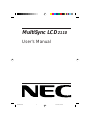 1
1
-
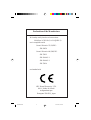 2
2
-
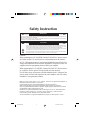 3
3
-
 4
4
-
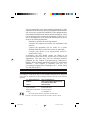 5
5
-
 6
6
-
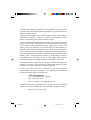 7
7
-
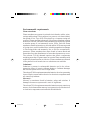 8
8
-
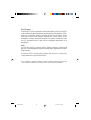 9
9
-
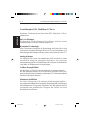 10
10
-
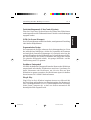 11
11
-
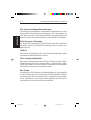 12
12
-
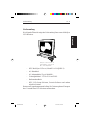 13
13
-
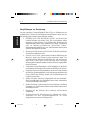 14
14
-
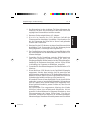 15
15
-
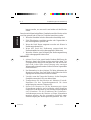 16
16
-
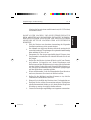 17
17
-
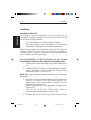 18
18
-
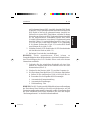 19
19
-
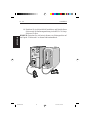 20
20
-
 21
21
-
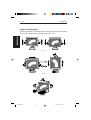 22
22
-
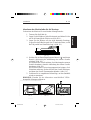 23
23
-
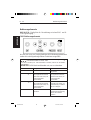 24
24
-
 25
25
-
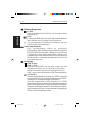 26
26
-
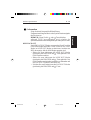 27
27
-
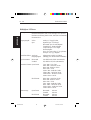 28
28
-
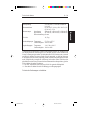 29
29
-
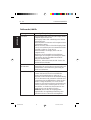 30
30
-
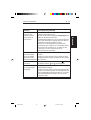 31
31
-
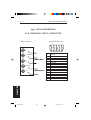 32
32
-
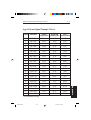 33
33
NEC MultiSync LCD2110 Benutzerhandbuch
- Kategorie
- Fernseher
- Typ
- Benutzerhandbuch
- Dieses Handbuch eignet sich auch für
in anderen Sprachen
- English: NEC MultiSync LCD2110 User manual
Verwandte Artikel
-
NEC MultiSync® LCD1525M Bedienungsanleitung
-
NEC MultiSync® LCD1880SX-BK Bedienungsanleitung
-
NEC 1810 Benutzerhandbuch
-
NEC MultiSync® LCD1525M Bedienungsanleitung
-
NEC MultiSync® LCD2010X Bedienungsanleitung
-
NEC MultiSync® LCD1810XBK Bedienungsanleitung
-
NEC MultiSync® LCD1400M Bedienungsanleitung
-
NEC LCD1810 Benutzerhandbuch
-
NEC MultiSync® LCD 2010 Bedienungsanleitung
-
NEC MultiSync® LCD1525V Bedienungsanleitung